
【Davinci Resolve 18】レンダラー3D
こんにちは。いつもお越しくださる方も、初めての方もご訪問ありがとうございます。
この記事はDavinci Resolve 18についてのメモです。
レンダラー3D
今回はこちらの
DaVinci Resolve & ATEM チュートリアルビデオ集様の動画を参考にレンダラー3Dの使い方を見ていきたいと思います。
間違って打ってしまったキーフレームはその間違ってしまって打った項目の文字を右クリックし、キーを削除で削除することができます。キーの赤いダイヤのマークをクリックしても外れます。
レンダラー3D
マージ3Dはメディア出力と連結することができません。マージ3Dが3Dの素材であるのに対し、メディア出力は2Dの出力になるからです。
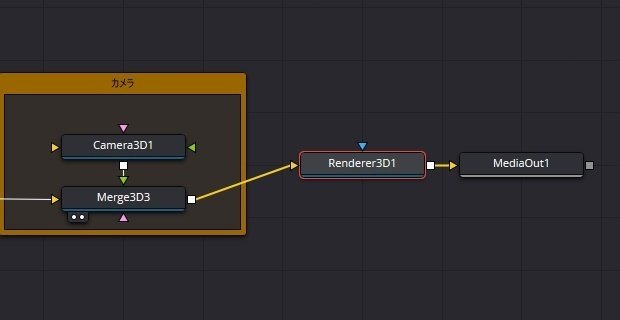
ちなみにこの枠はアンダーレイと呼ばれるもので、アンダーレイでまとめたいものを選択し、Shift + SpaceからアンダーレイもしくはUndで呼び出すことができます。このくらいのノードだと逆に嵩張るだけかもしれません。

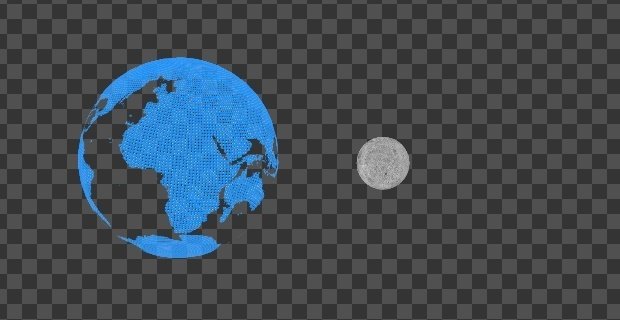
レンダラー3Dのライティング
動画では省略されてしまっているようですが、レンダラーのライティング、オブジェクトが別のオブジェクトに作り出す影が必要な場合はシャドウにチェックを入れる必要があります。

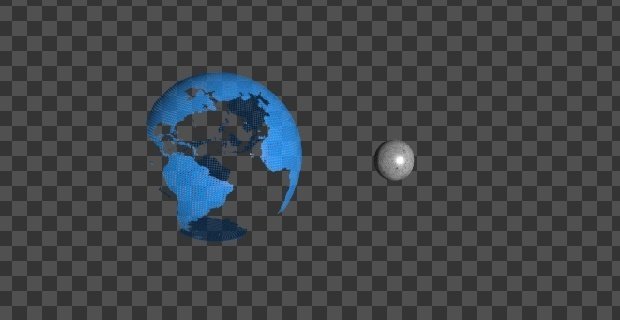
被写界深度を調整する
被写界深度を再現するには、レンダラー3Dのレンダラーの種類をOpenGL Rendererにし、累積効果の累積効果を有効にチェックを入れます。品質・被写界深度ブラーの量で、その質と量を調節します。
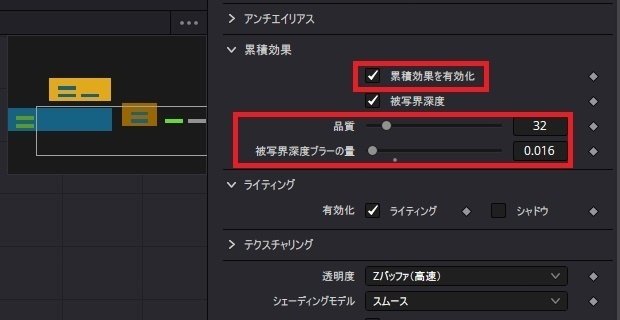
焦点面を調整する
焦点を調整するには、カメラのコントロール表示の焦点面にチェックを入れます。そして焦点面を前後に移動することで焦点を合わせます。

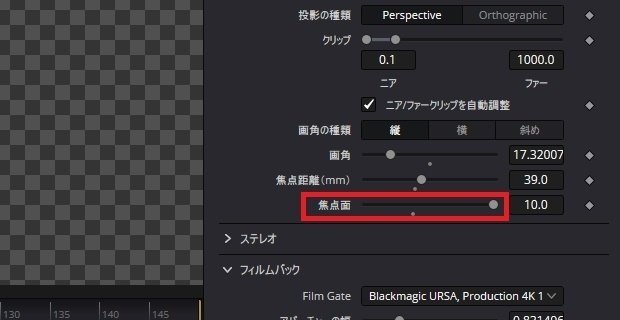
再生時のレンダリングを軽くする
レンダリングを軽くするには、タイムラインの下の部分を右クリックし、高品質のチェックを外すと作業時のレンダリングを軽くすることができます。

関連記事
Davinci Resolve入門講座
Davinci Resolveについて全く知識がない方はこちらの入門講座についての記事を参考にしてください。
Davinci Resolve Fusion講座
Davinci ResolveのFusionの基礎を学びたい方はFusion講座についての記事を参考にしてください。
最後に
最後までお付き合いいただきありがとうございました。もし記事を読んで面白かったなと思った方はスキをクリックしていただけますと励みになります。
今度も引き続き読んでみたいなと感じましたらフォローも是非お願いします。何かご感想・ご要望などありましたら気軽にコメントお願いいたします。
今回はここまでになります。それではまたのご訪問をお待ちしております。
この記事が気に入ったらサポートをしてみませんか?
